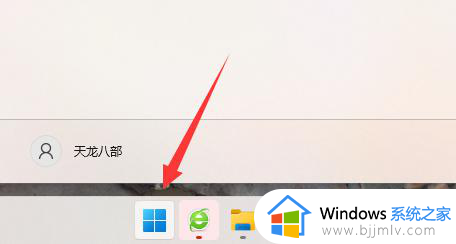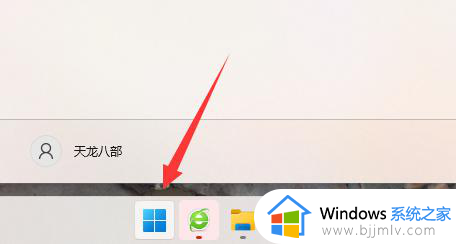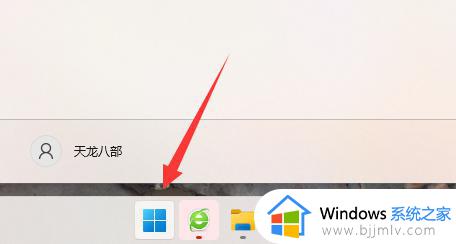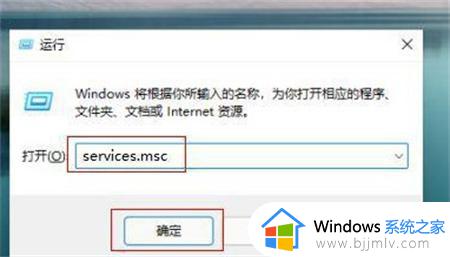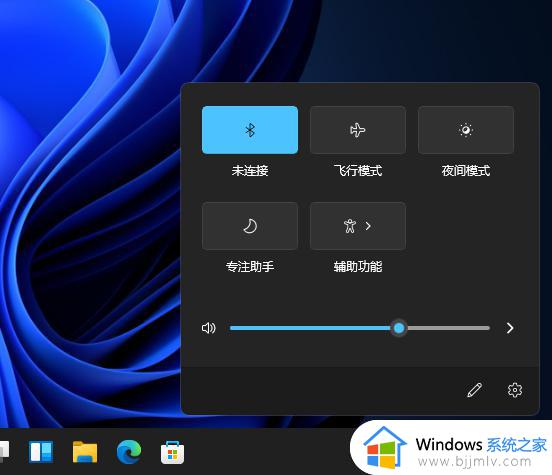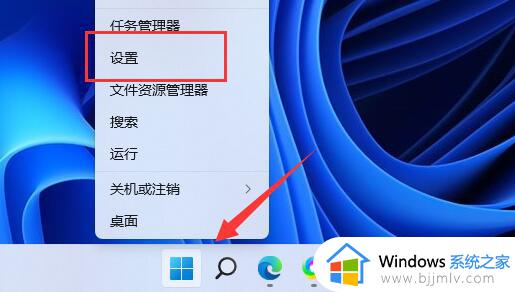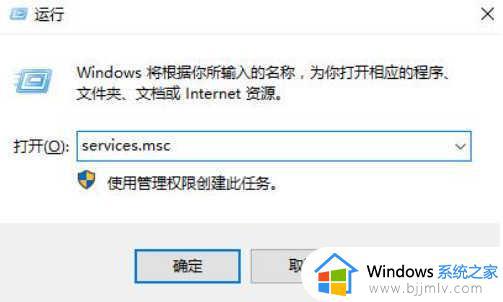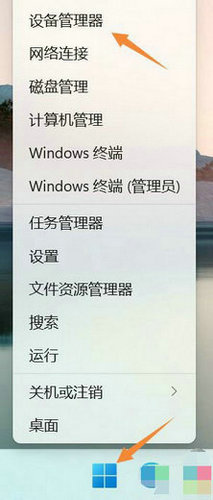win11蓝牙开关找不到了怎么办 win11突然没有蓝牙开关处理方法
更新时间:2024-03-14 16:08:35作者:run
最近很多win11系统用户反映在设置中找不到蓝牙开关选项,甚至有人表示蓝牙开关选项直接消失了,对于这种情况,用户可能会感到困惑和焦虑,那么win11蓝牙开关找不到了怎么办呢?接下来我们将介绍win11突然没有蓝牙开关处理方法,帮助用户快速找回蓝牙开关选项。
win11蓝牙开关选项丢失了怎么找回:
1、点击底部的“开始菜单”,然后打开“设置”。
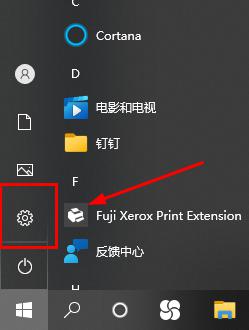
2、在左侧菜单中选择“蓝牙和其他设备”。
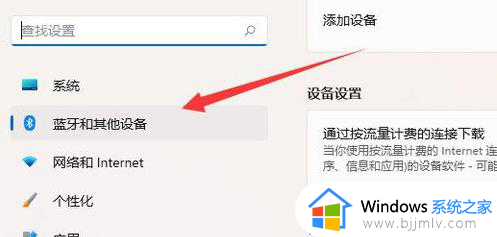
3、在右侧,打开“更多蓝牙设置”。
4、将“在通知区域显示蓝牙图标”选项打开,并保存。
5、现在你可以在右下角找到蓝牙开关了。
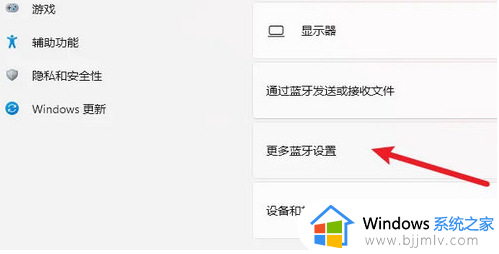
以上就是win11突然没有蓝牙开关处理方法的全部内容,碰到同样情况的朋友们赶紧参照小编的方法来处理吧,希望本文能够对大家有所帮助。